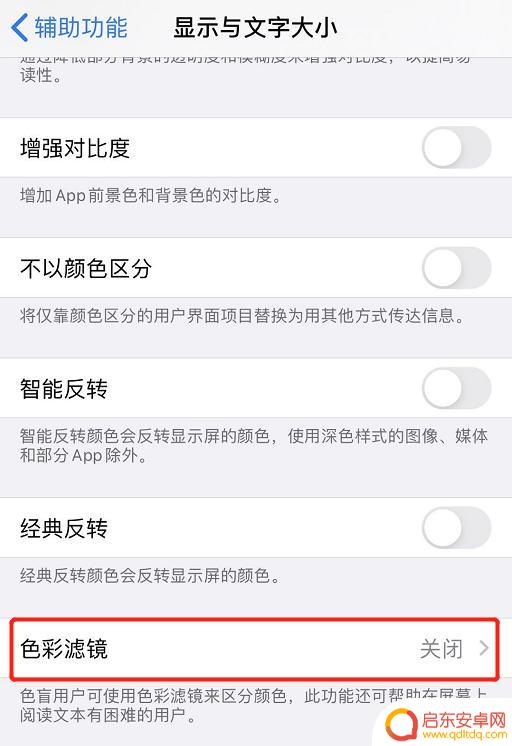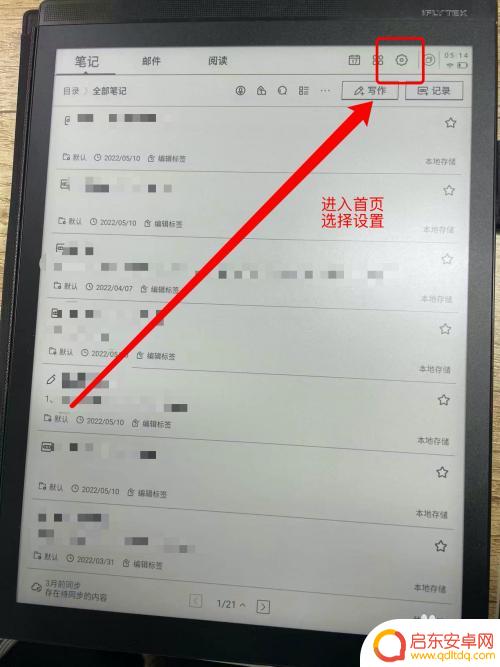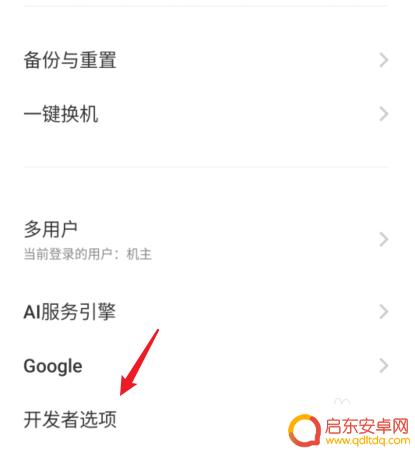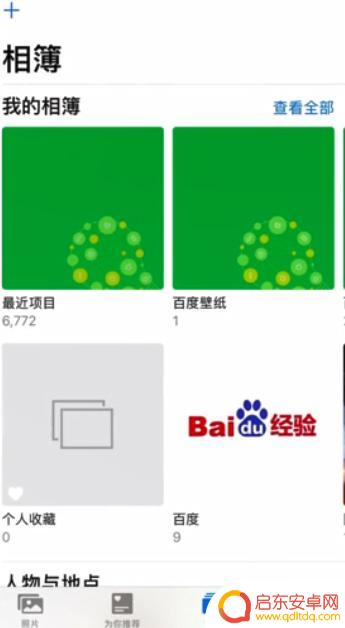普通手机如何实现墨水屏的效果 小米手机如何变成墨水屏
在科技日新月异的今天,普通手机如何实现墨水屏的效果已经成为了人们关注的焦点之一,传统的手机屏幕往往会造成眼睛疲劳和光污染的问题,而采用墨水屏技术则可以有效缓解这些问题。小米手机作为一家知名的科技公司,也在不断探索如何将墨水屏技术应用到他们的产品中。通过不断的研发和创新,小米手机已经成功地将墨水屏技术融入到他们的手机中,为用户带来更加舒适和健康的使用体验。
小米手机如何变成墨水屏
方法如下:
首先找到手机的“设置”程序,点击进入。
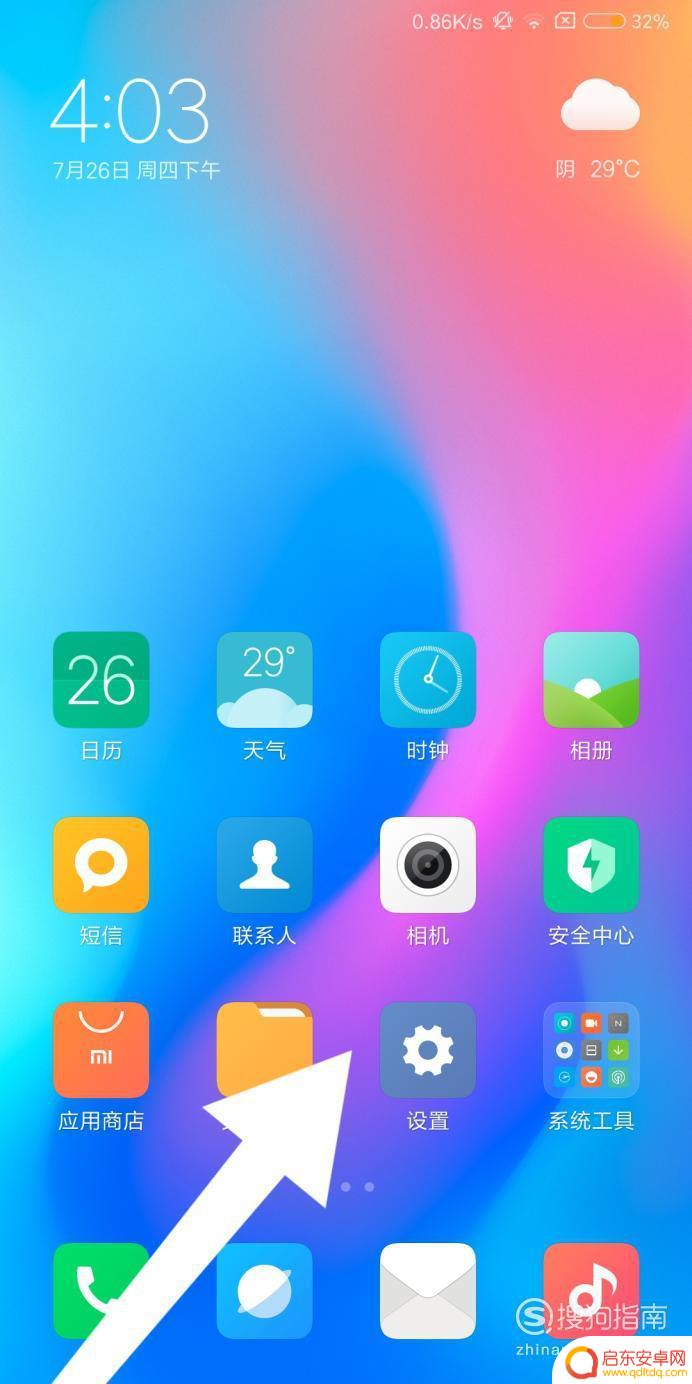
进入手机“设置”页面后,然后点击进入“我的设备”选项。
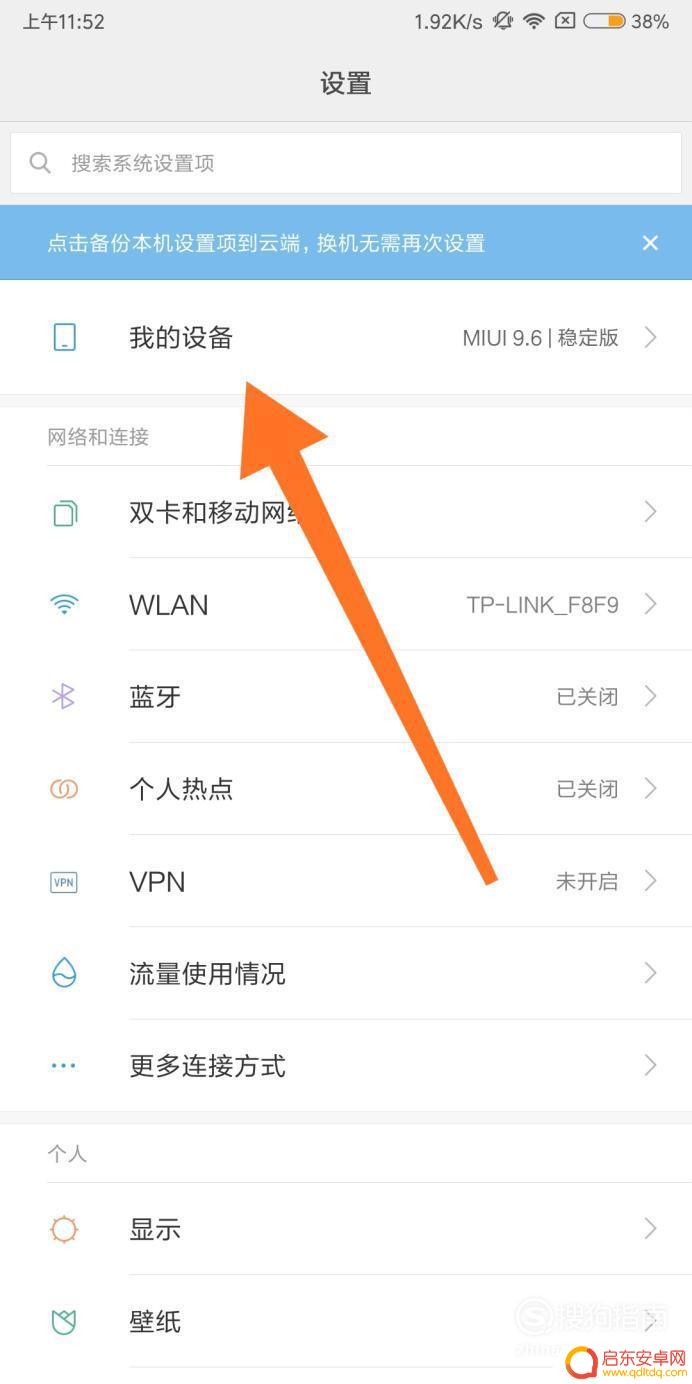
进入“我的设备”页面后,再点击进入“全部参数”选项。
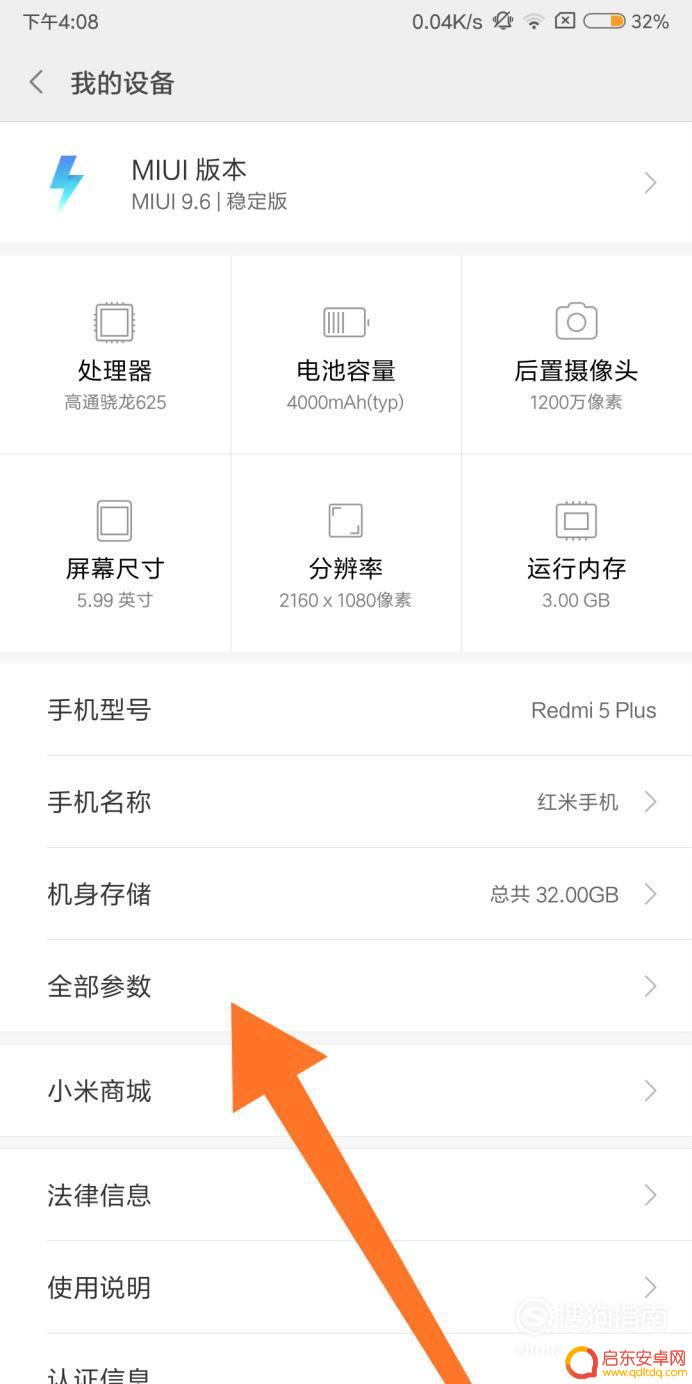
接下来连续点击“MIUI版本号”,直到手机屏幕提示手机已经进入开发者模式为止。
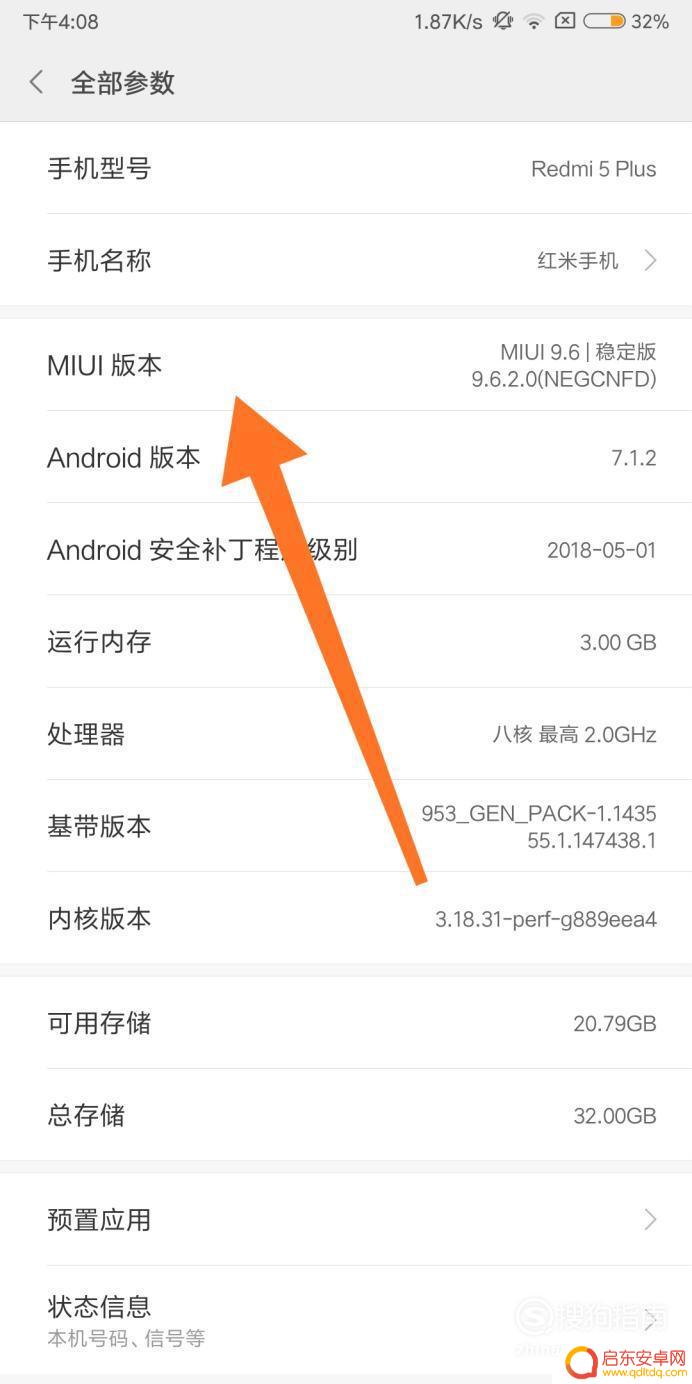
进入到手机开发者模式后,返回手机“设置”主页。找到“更多设置”,点击进入。

接着找到“开发者选项”设置选项,点击进入。
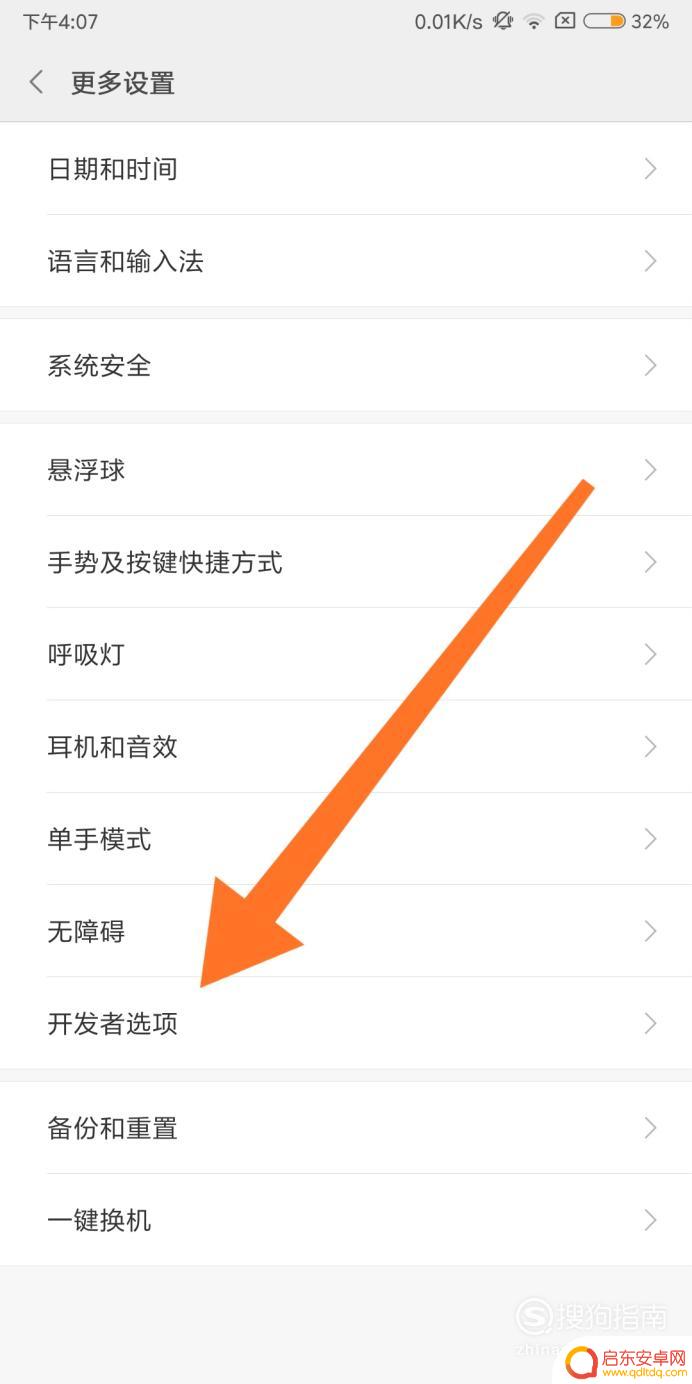
最后点击“模拟颜色空间”设置选项,把“已停用”选项更改为“全色盲”选项后即可把手机屏幕变成可以显示黑白颜色的“墨水屏”。
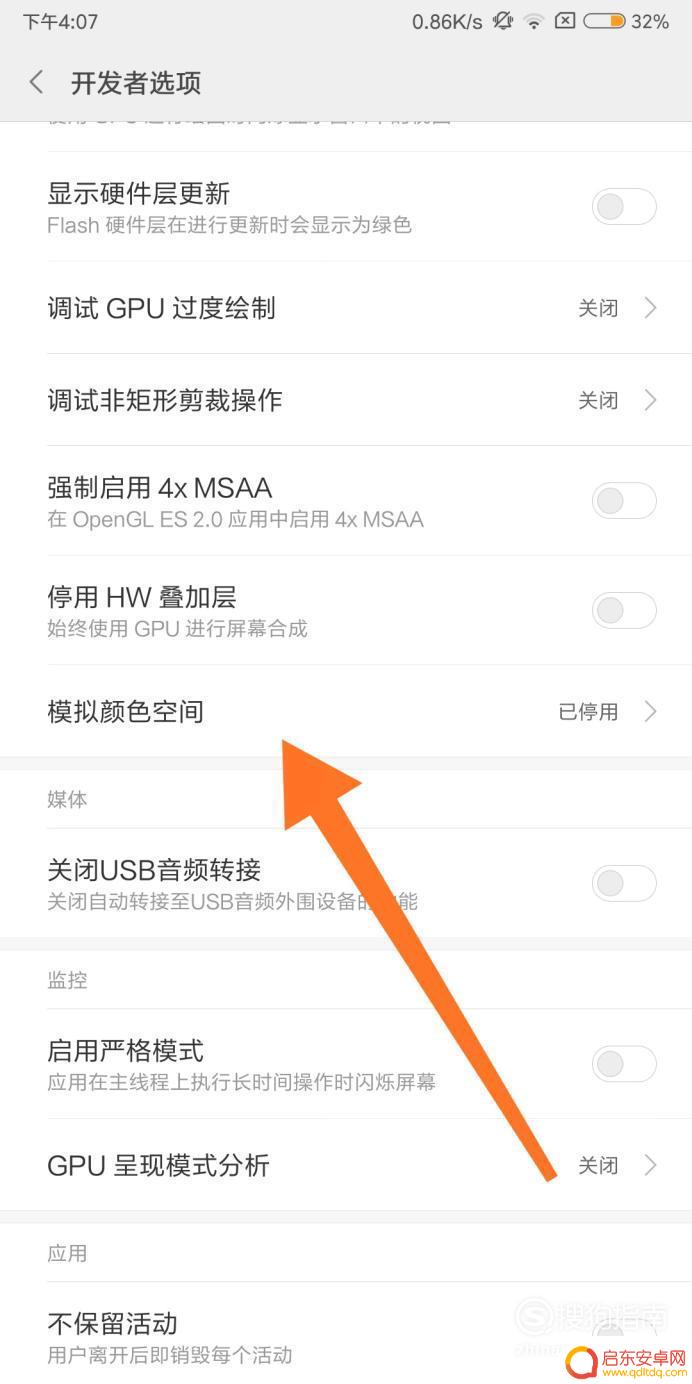

设置完成后就能看见手机屏幕只显示黑白颜色的效果了。
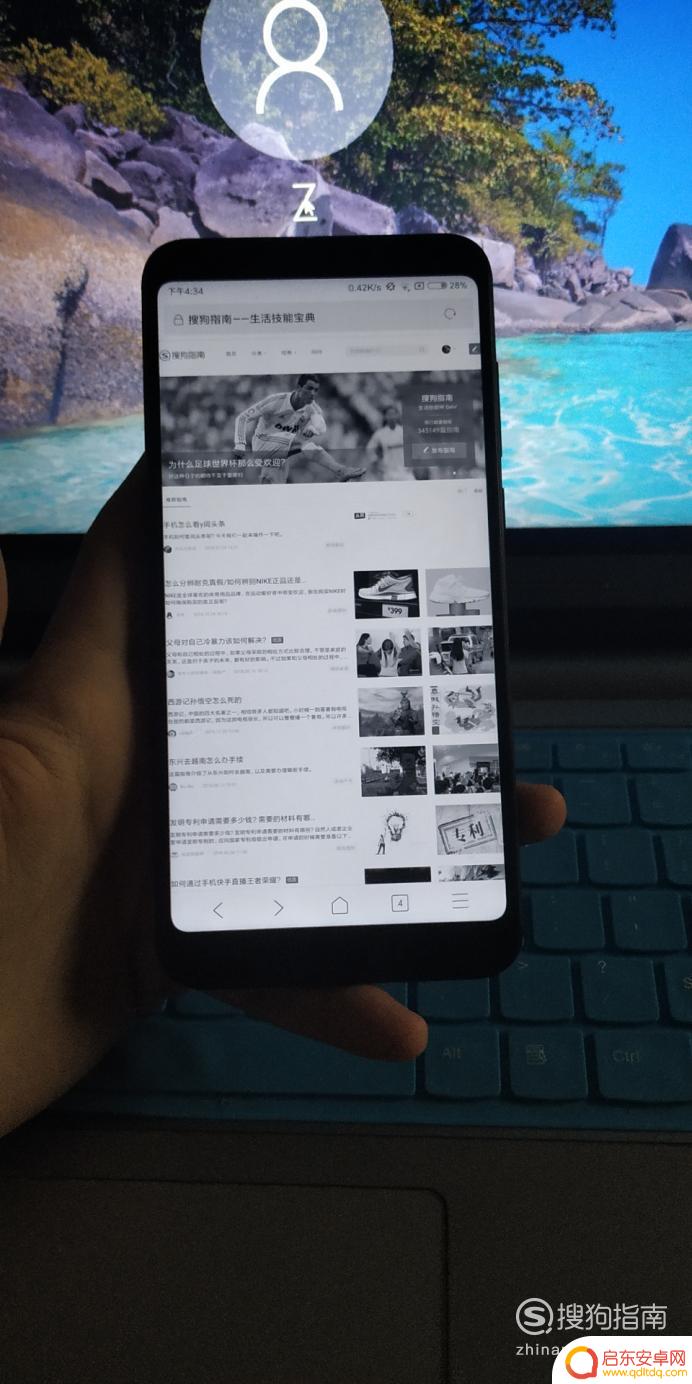
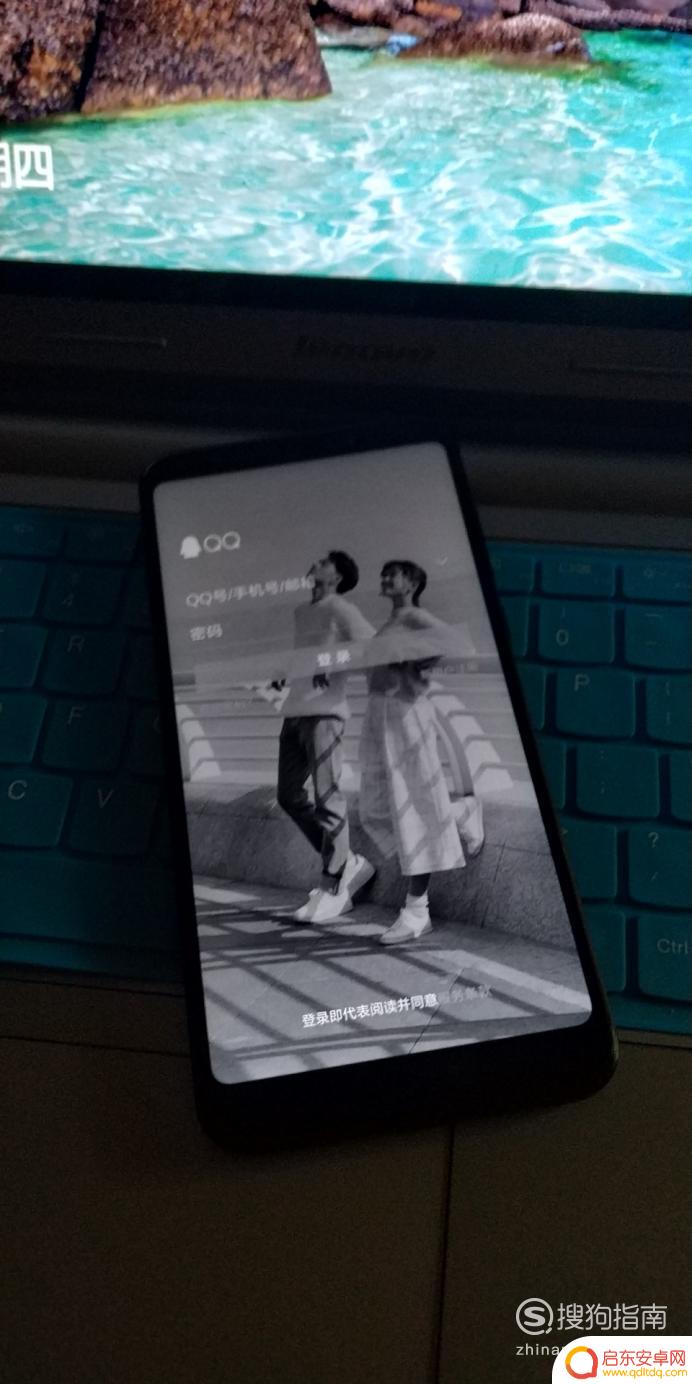
以上就是普通手机如何实现墨水屏的效果的全部内容,对于不熟悉的用户,可以按照小编的方法来操作,希望能够帮助到大家。
相关教程
-
苹果手机山水滤镜怎么设置 iPhone 水墨屏 主题设置
苹果手机山水滤镜是一款让用户能够在拍摄照片时添加水墨山水效果的功能,通过设置iPhone的水墨屏主题,用户可以轻松地调整滤镜效果,使照片呈现出唯美的水墨画风。这种功能不仅让用户...
-
墨水屏手机如何设置密码 讯飞墨水屏阅读器指纹解锁设置步骤
墨水屏手机是一种采用墨水屏技术的阅读器,它具有清晰可见、无眩光、护眼舒适等特点,备受用户喜爱,为了保护个人隐私和信息安全,讯飞墨水屏阅读器提供了指纹解锁功能,让用户能够更加方便...
-
vivo手机墨水屏设置 vivo手机水墨屏设置教程
随着科技的不断发展,手机已经成为我们生活中不可或缺的一部分,而vivo手机推出了一项令人翘首以盼的新功能 - 墨水屏设置。墨水屏是一种采用电子纸技术的显示屏,它不仅可以提供清晰...
-
手机彩色水墨壁纸怎么设置 手机壁纸设置方法
手机彩色水墨壁纸的设置方法多种多样,让我们的手机屏幕焕发出绚丽多彩的色彩,作为一种独特的壁纸风格,手机彩色水墨壁纸在市场上备受瞩目。设置这样的壁纸不仅...
-
抖音大哥水墨人生(抖音大哥水墨人生是真的吗)
“简单三步画个红宝石,铅笔画个椭圆,涂上留白液,背景画上喜欢的颜色,把留白液撕掉,用浅红色围着高光涂,清水揉开渐变,紫色加深刻画,最后勾勒一下外轮廓,完成!当然了我们要退远一点看,...
-
老款打印机怎么加墨 惠普打印机如何更换墨盒
现打印机已经成为我们生活和工作中必不可少的设备之一,随着时间的推移,老款打印机逐渐出现了一些问题,例如墨盒的加墨和更换。在这其中惠普打印机作为市场上的一种热门品牌,其墨盒的更换...
-
手机access怎么使用 手机怎么使用access
随着科技的不断发展,手机已经成为我们日常生活中必不可少的一部分,而手机access作为一种便捷的工具,更是受到了越来越多人的青睐。手机access怎么使用呢?如何让我们的手机更...
-
手机如何接上蓝牙耳机 蓝牙耳机与手机配对步骤
随着技术的不断升级,蓝牙耳机已经成为了我们生活中不可或缺的配件之一,对于初次使用蓝牙耳机的人来说,如何将蓝牙耳机与手机配对成了一个让人头疼的问题。事实上只要按照简单的步骤进行操...
-
华为手机小灯泡怎么关闭 华为手机桌面滑动时的灯泡怎么关掉
华为手机的小灯泡功能是一项非常实用的功能,它可以在我们使用手机时提供方便,在一些场景下,比如我们在晚上使用手机时,小灯泡可能会对我们的视觉造成一定的干扰。如何关闭华为手机的小灯...
-
苹果手机微信按住怎么设置 苹果手机微信语音话没说完就发出怎么办
在使用苹果手机微信时,有时候我们可能会遇到一些问题,比如在语音聊天时话没说完就不小心发出去了,这时候该怎么办呢?苹果手机微信提供了很方便的设置功能,可以帮助我们解决这个问题,下...